Torej porabite veliko svojega časa za PowerPoint predstavitev, jo končno dokončate in jo preprosto želite poslati po pošti in končati z njo. Takrat ugotovite, da je velikost vaše PowerPoint predstavitve prevelika, da bi jo lahko poslali po pošti. Očitno ne želite porabiti več časa za svoj dokument in zmanjšati njegovo velikost tako, da zmanjšate njegovo vsebino. Morda tudi oklevate glede uporabe programske opreme drugega proizvajalca za zmanjšanje velikosti, saj bi lahko ogrozila varnost vaših podatkov. Torej, je to slepa ulica? No, od kdaj smo začeli razmišljati o slepih ulicah, ko je Geek Page tukaj, da pomaga?
V tem članku podrobno razlagamo, kako lahko enostavno in precej zmanjšate velikost svojega PowerPoint dokumenta kar iz vašega MS PowerPointa s pomočjo nekaj preprostih trikov. Upam, da vam bo članek v pomoč.
Rešitev
Korak 1: Dvakrat kliknite na dokument, ki mu želite zmanjšati velikost odprto to.
Opomba: Naslednji posnetek zaslona prikazuje velikost dokumenta, preden smo ga stisnili.
REKLAMA
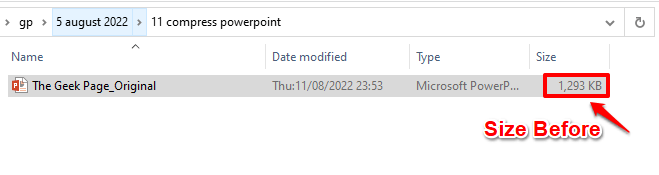
2. korak: Ko se dokument odpre, kliknite na katero koli sliko znotraj dokumenta PowerPoint.
Ko kliknete katero koli sliko, se prikaže nov kontekstualni zavihek z imenom ORODJA ZA SLIKE bo prikazan na samem vrhu. Pod ORODJA ZA SLIKE kontekstualni zavihek bo na voljo podzavihek z imenom FORMAT. Kliknite na njem.
Spodaj FORMAT možnosti, bo skupina z imenom Prilagodite. Pod to skupino kliknite na gumb, ki pravi Stisnite slike.
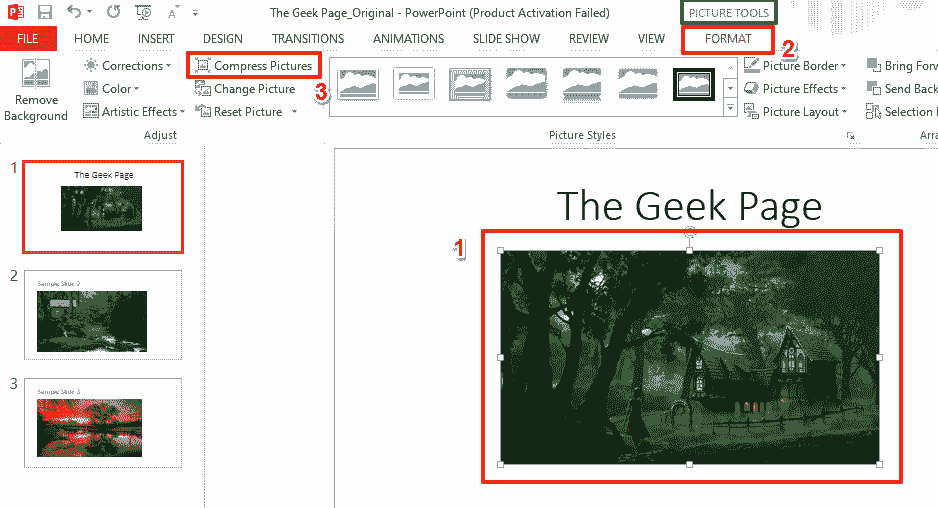
3. korak: Ko Stisnite slike odpre se okno pod razdelkom Možnosti stiskanja, preverite, ali so potrditvena polja označena za možnosti Uporabi samo za to sliko in Izbrišite obrezana področja slik.
Tudi pod Ciljni izhod izberite izbirni gumb, ki ustreza razdelku Uporabite ločljivost dokumenta možnost.
Zadeti v redu gumb, ko končate.
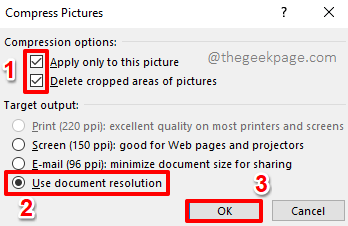
4. korak: Ko se vrnete na PowerPoint predstavitev, kliknite na MAPA zavihek na vrhu.
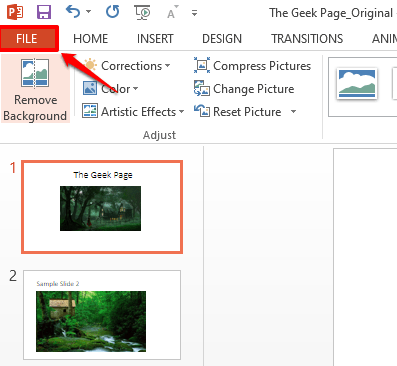
5. korak: Na levo podoknu okna kliknite na Opcije zavihek.
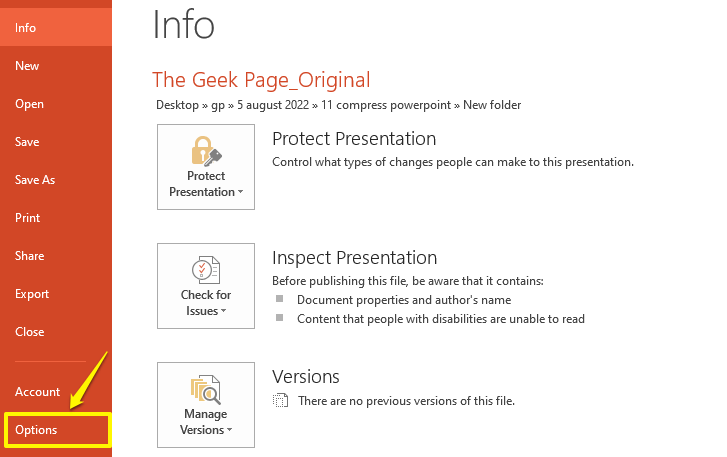
6. korak: V oknu z možnostmi PowerPointa na levo stran, kliknite na Napredno zavihek.
Zdaj na prav stran, se pomaknite navzdol in poiščite razdelek z imenom Velikost in kakovost slike.
Pod Velikost in kakovost slike odsek, preverite the potrditveno polje ki ustreza možnosti Zavrzi urejanje podatkov.
Prav tako nastavite nižjo vrednost za ciljno ločljivost s spustnim gumbom, ki ustreza možnosti Nastavite privzeti ciljni izhod na. Na primer, prej je bila moja ciljna ločljivost 220 ppi, vendar sem jo zmanjšal na 150 ppi.
Zadeti v redu gumb.
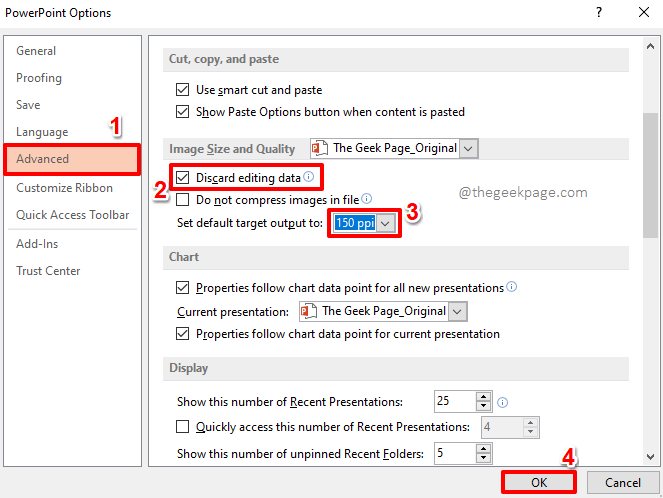
korak 7: To je to. Shrani dokument in lahko vidite, da se je velikost znatno zmanjšala. Čas je za zabavo!
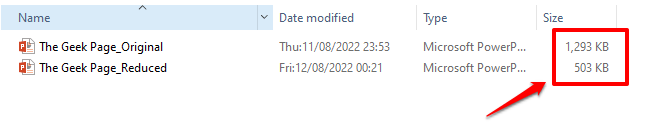
V razdelku za komentarje nam povejte, kako enostavno ste zmanjšali velikost dokumenta PowerPoint. Prav tako smo navdušeni, ko slišimo, koliko zmanjšanja velikosti bi lahko dosegli. Skočite v razdelek za komentarje in nam povejte vse o tem!
Spremljajte nas za več neverjetnih trikov, nasvetov, navodil in trikov!
REKLAMA
